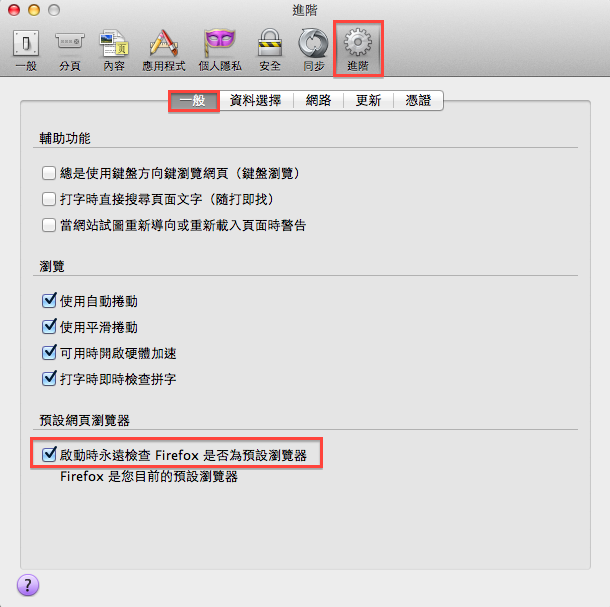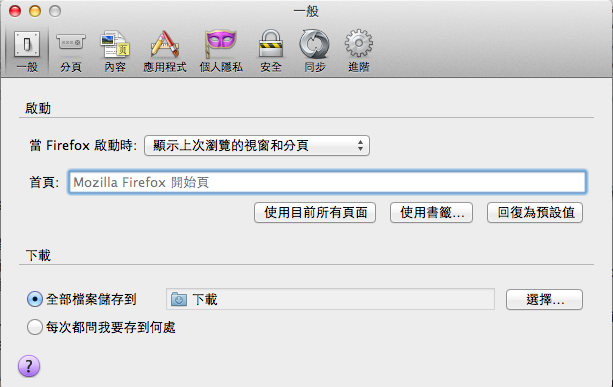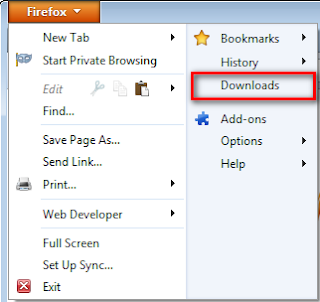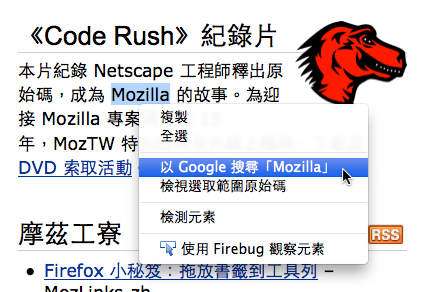還記得 Email 發明前的世界長什麼樣子嗎?如果不記得的話也沒關係,因為我們也記不得了!不管您使用哪家的電子郵件服務,相信充滿未讀信件的收信匣,現在已成為大家日常生活的一部分。我們發現有好多 Firefox 使用者都在使用 Gmail,因此我們列了幾個有用的附加元件,讓您用起來更順手 – 有一個還支持其他的電子郵件服務喔。
還記得 Email 發明前的世界長什麼樣子嗎?如果不記得的話也沒關係,因為我們也記不得了!不管您使用哪家的電子郵件服務,相信充滿未讀信件的收信匣,現在已成為大家日常生活的一部分。我們發現有好多 Firefox 使用者都在使用 Gmail,因此我們列了幾個有用的附加元件,讓您用起來更順手 – 有一個還支持其他的電子郵件服務喔。
Integrated Inbox for Gmail and Google Apps:這個 Firefox 附加元件可以讓你的收件匣折疊起來,讓你在 Gmail 的 Inbox 下方(不是旁邊的工具列喔),無縫取用其他的 Google 服務(Google Calendar、Reader、等等)
。如果你是極簡主義者,還有極簡模式可以空出更多螢幕空間給收件匣。
Google Shortcuts:這個 Firefox 附加元件將 Google 服務都放在一個方便的地方,讓你執手可得。它讓 Google 服務功能變成按鈕,或者是網址列旁、工具列的下拉式選單。Gmail、Google Reader、Google Maps、Google Calendar 等服務,都在你的一指之間。
X-notifier:它不只能夠支援 Gmail ,也可以同時支援其他信箱。它會檢查你的網路信箱,並通知你有多少未讀信件。Firefix 用戶 Marcelo A 表示:「這是我安裝 Firefox 後第一個安裝的附加元件。它完全減少我的例行工作,在我飛快的工作時程中也不會錯過任何事,也能支援大多數的電子郵件服務。『Firefox 不單單只是個瀏覽器,而是個可以幫助工作和學習的工具』概念的顯現。」
好吧,你現在已經整理過你的收件箱了,或許能從爆滿的信箱中,再塞進一封信件?!來註冊我們的電子報吧,除了 Firefox 和 Email 的小技巧之外,還可以獲得更多 Firefox 小技巧和竅門喔!
原文 / Best Firefox Add-ons if You Use Gmail (Or Not) | The Den
授權 / 創用CC 姓名標示-非商業性-相同方式分享-2.5
φ NCTU_0216328 翻譯 - 極地狐、Irvin 編輯
小編註:此篇文章原文於 2012 年五月刊出,雖然 Google Reader 已於 2013 年 7 月停止服務,但為保持原文的還原性,我們並沒有從文章中將 Google Reader 一詞刪除。Google Shortcuts 現今已停止維護,但功能仍舊可在新版 Firefox 正常使用。







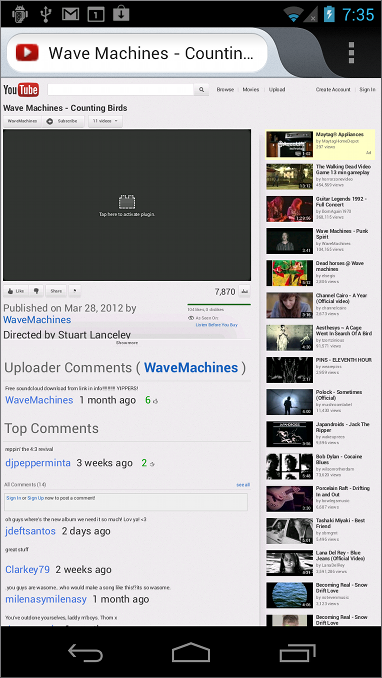
 還記得 Email 發明前的世界長什麼樣子嗎?如果不記得的話也沒關係,因為我們也記不得了!不管您使用哪家的電子郵件服務,相信充滿未讀信件的收信匣,現在已成為大家日常生活的一部分。我們發現有好多 Firefox 使用者都在使用 Gmail,因此我們列了幾個有用的附加元件,讓您用起來更順手 – 有一個還支持其他的電子郵件服務喔。
還記得 Email 發明前的世界長什麼樣子嗎?如果不記得的話也沒關係,因為我們也記不得了!不管您使用哪家的電子郵件服務,相信充滿未讀信件的收信匣,現在已成為大家日常生活的一部分。我們發現有好多 Firefox 使用者都在使用 Gmail,因此我們列了幾個有用的附加元件,讓您用起來更順手 – 有一個還支持其他的電子郵件服務喔。